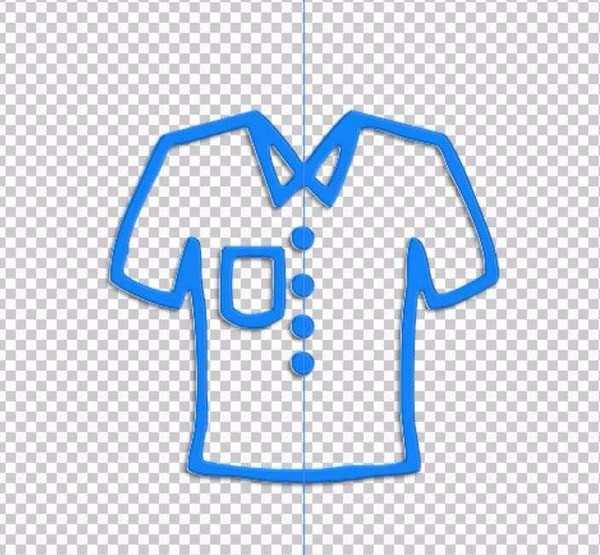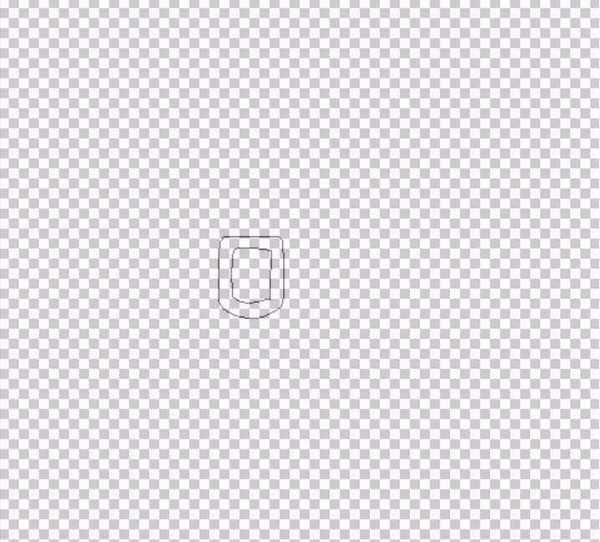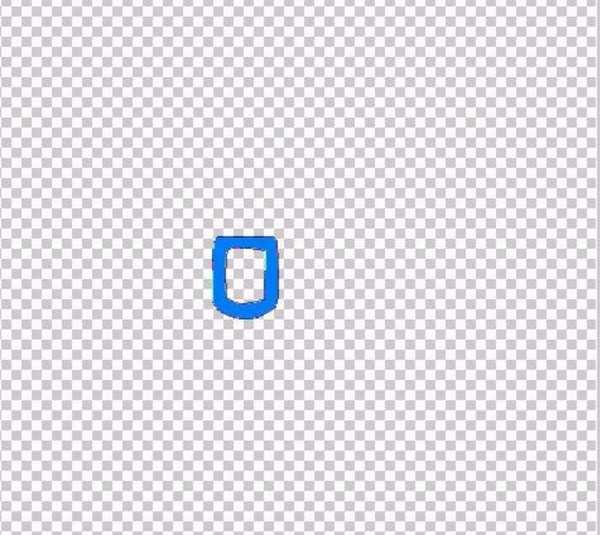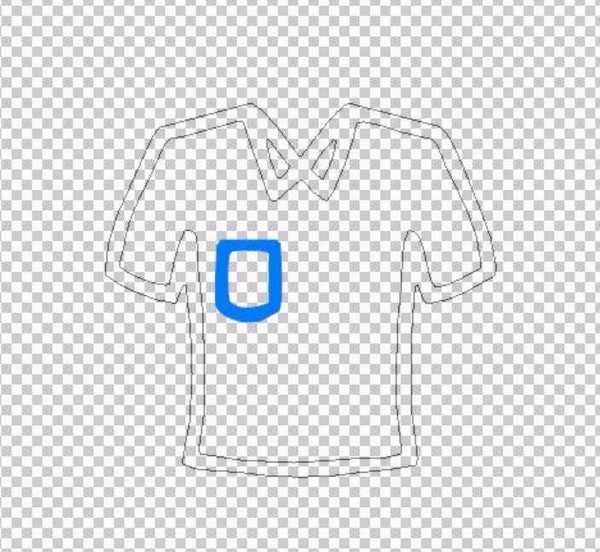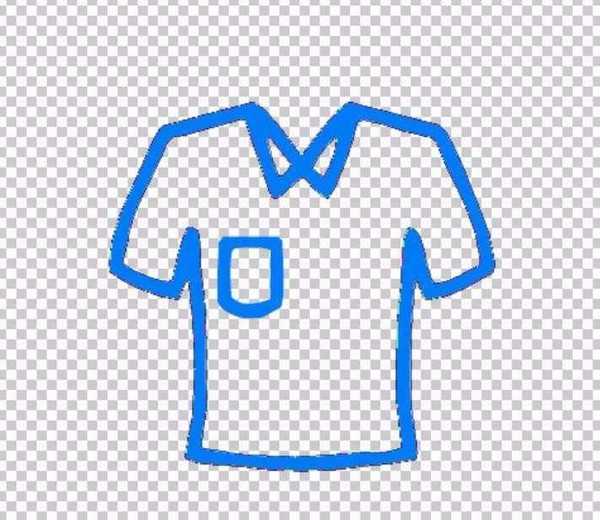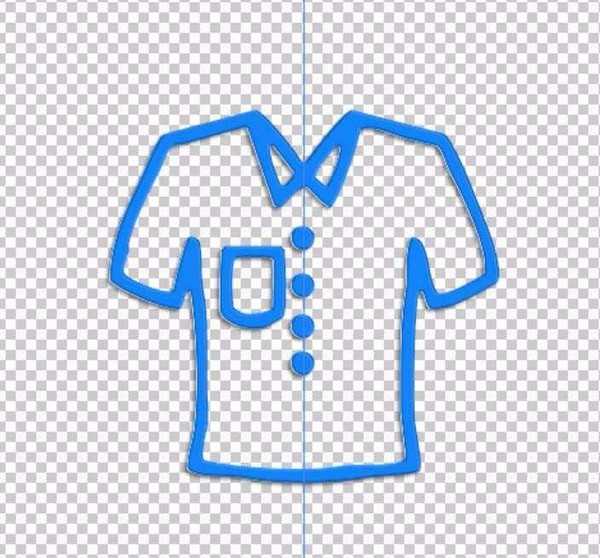明霞山资源网 Design By www.htccd.com
想要设计一个代表衬衫的图标,该怎么设计呢?下面我们就来看看详细的教程。
- 软件名称:
- Adobe Photoshop 8.0 中文完整绿色版
- 软件大小:
- 150.1MB
- 更新时间:
- 2015-11-04立即下载
1、先找到钢笔工具,我们画出一个口袋的封闭路径出来,这主要是让我们在正式画复杂图形之前练练手。
2、选择蓝色作为前景色,填充这个口袋的路径。我们再次使用钢笔工具把复杂的衬衫路径绘制出来,一个封闭的路径就形成一件完整的衬衫。
3、有了这样的一个完整的封闭路径之后,我们就可以填充前景色,让其成为一个完整的衬衫形状。
4、有了衬衫的完整形状之后,我们再进行衬衫的细节加工,用矢量圆形工具来绘制出一个个的纽扣,先绘制一个,再进行复杂,可以把参考线拉出来,让众多的纽扣保持一样的中心对齐。
5、合并所有的衬衫图层,我们还可以做一个图层效果,让投影与浮雕出现在衬衫上面。
6、如果我们单独选择一个子路径进行红色的填充,我们就可以获得一件红色的衬衫,这也是路径填充前景色功能的一种巧妙的应用。
ps绘制衬衫的教程,希望大家喜欢,请继续关注。
相关推荐:
ps怎么设计彩色的卡通树木图标?
PS怎么设计正方形的西瓜图标标志?
ps怎么制作透明背景的logo图标?
标签:
ps,衬衫,图标
明霞山资源网 Design By www.htccd.com
广告合作:本站广告合作请联系QQ:858582 申请时备注:广告合作(否则不回)
免责声明:本站文章均来自网站采集或用户投稿,网站不提供任何软件下载或自行开发的软件! 如有用户或公司发现本站内容信息存在侵权行为,请邮件告知! 858582#qq.com
免责声明:本站文章均来自网站采集或用户投稿,网站不提供任何软件下载或自行开发的软件! 如有用户或公司发现本站内容信息存在侵权行为,请邮件告知! 858582#qq.com
明霞山资源网 Design By www.htccd.com
暂无评论...
P70系列延期,华为新旗舰将在下月发布
3月20日消息,近期博主@数码闲聊站 透露,原定三月份发布的华为新旗舰P70系列延期发布,预计4月份上市。
而博主@定焦数码 爆料,华为的P70系列在定位上已经超过了Mate60,成为了重要的旗舰系列之一。它肩负着重返影像领域顶尖的使命。那么这次P70会带来哪些令人惊艳的创新呢?
根据目前爆料的消息来看,华为P70系列将推出三个版本,其中P70和P70 Pro采用了三角形的摄像头模组设计,而P70 Art则采用了与上一代P60 Art相似的不规则形状设计。这样的外观是否好看见仁见智,但辨识度绝对拉满。